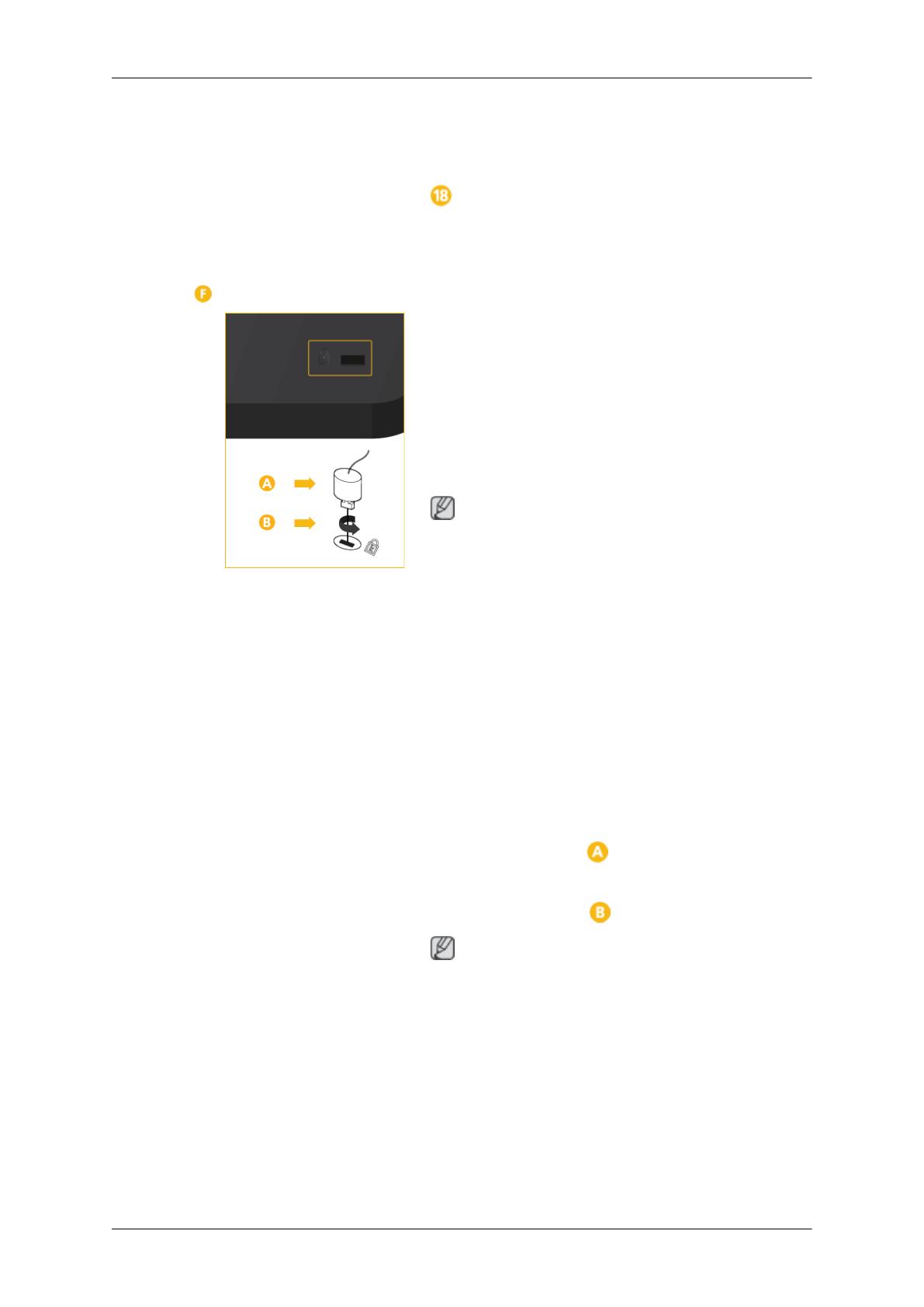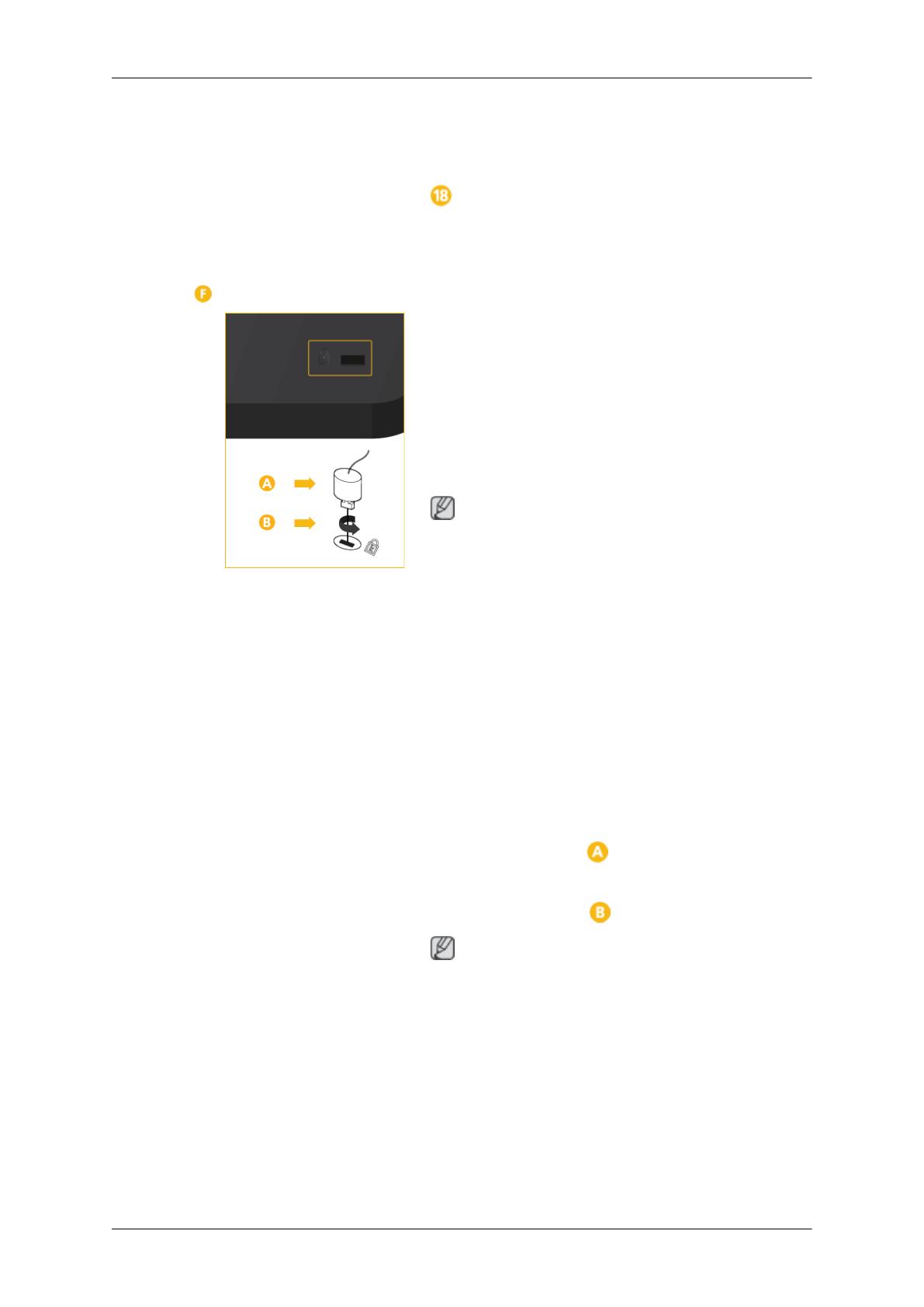
Se connecte au câble LAN pour permettre
l'accès
à
Internet
ou
au
réseau
en
mode
MagicInfo.
USB(Connexion USB)
Compatible clavier/souris, périphérique de
stockage de masse.
Emplacement du verrou Kensington
Un verrouillage Kensington est un dispositif
antivol qui permet de verrouiller l'appareil, de
manière à pouvoir l'utiliser en toute sécurité
dans un lieu public. La forme et l'utilisation
du dispositif de verrouillage pouvant varier
selon le modèle et le fabricant, consultez le
manuel de l'utilisateur du dispositif pour plus
d'informations.
Remarque
Vous devez acheter le verrou Kensington sé-
parément.
Pour
verrouiller le moniteur,
procédez comme suit :
1. Enroulez le câble de verrouillage Ken-
sington autour d'un objet massif fixe
comme un bureau ou une chaise.
2. Glissez l'extrémité du câble avec le ver-
rou attaché au travers de l'extrémité en
boucle du câble de verrouillage Ken-
sington.
3. Insérez le verrou Kensington dans la
fente de sécurité (
) à l'arrière de l'af-
fichage.
4.
Fermez le verrou ( ).
Remarque
• Ces instructions ne sont que générales.
Pour des
instructions exactes, consultez
le manuel de l'utilisateur fourni avec le
dispositif de verrouillage.
• Vous pouvez acquérir le dispositif de ver-
rouillage dans un magasin d'électroni-
que, une boutique en ligne ou notre
centre de service.
Introduction